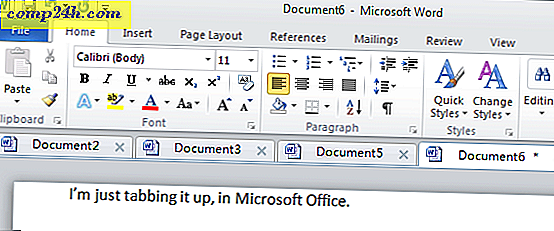So deaktivieren Sie das Intel-Grafiksymbol von der Windows-Taskleiste
Wenn Sie einen neuen Intel-basierten Computer kaufen oder Windows neu installieren, wird häufig ein Intel Graphics-Symbol im Infobereich der Taskleiste angezeigt. Wenn es Sie nervt, können Sie es wie folgt deaktivieren.
Hier ist ein Beispiel für das störende Intel Graphics-Symbol. In diesem Beispiel handelt es sich um einen neuen Dell Inspiron N5040 Laptop mit dem HD Intel Graphics Utility. Gehen Sie weiter und führen Sie es aus und legen Sie fest, wie die Grafiken angezeigt werden sollen. Legen Sie die Grafikeigenschaften und die Grafikoptionen fest.
![]()
Wenn Sie in die Systemsteuerung für Grafik und Medien gehen, aktivieren Sie die Option Diesen Dialog nicht mehr anzeigen. Wählen Sie dann den Typ des Modus, den Sie verwenden möchten.
![]()
Gehen Sie die verschiedenen Optionen durch und stellen Sie alles nach Ihren Wünschen ein. Klicken Sie auf OK, wenn Sie fertig sind.
![]()
Klicken Sie nun erneut auf das Intel-Symbol und wählen Sie Ablage beenden.
![]()
Um sicherzustellen, dass es beim nächsten Neustart nicht angezeigt wird, klicken Sie auf Start und geben Sie Folgendes ein : msconfig in das Suchfeld und drücken Sie die Eingabetaste.
![]()
Deaktivieren Sie dann die Intel-Box mit dem Befehl C: \ Windows \ system32 \ igfxtray.exe. Oder Sie können sie alle deaktivieren und dann auf OK klicken.
![]()
Wenn Sie zum ersten Mal Änderungen an der Systemkonfiguration vornehmen, werden Sie aufgefordert, das System neu zu starten.
![]()
Wenn Sie vom Neustart zurückkehren, wird das Symbol nicht mehr angezeigt. Wenn Sie es wirklich erneut verwenden müssen, aktivieren Sie das Kontrollkästchen in der Systemkonfiguration.
![]()
Ich bin mir nicht sicher, warum mich das Intel Graphics Icon so sehr stört. Wahrscheinlich, weil es mittelmäßig ist, den Bildschirm am besten anzupassen. Aber jetzt weißt du, wie man es deaktiviert!